Како избрисати Виндовс.олд и зашто је овај директоријум потребан?
Многи корисници који су управо завршили поновну инсталацију оперативног система Виндовс, налазе на диску "Ц" директоријум под називом Виндовс.олд. Све би било у реду, само волумен ове фасцикле може бити 10 или чак 20 ГГБ. Због тога многи корисници покушавају уклонити Виндовс.олд. Да ли треба да урадим ово и зашто је овај директоријум уопште креиран?
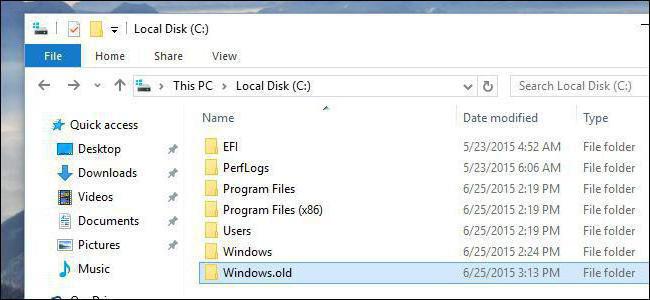
Виндовс.олд - шта је овај фолдер?
Ова фасцикла уопште није системска партиција. Појављује се тек након поновног инсталирања система. И у случају када "Ц" диск није форматиран током инсталације оперативног система. Садржи датотеке из старог оперативног система. Посебно ће се тамо налазити датотеке директорија Документи и поставке, Виндовс и Програмске датотеке.
Да ли ми је потребан Виндовс.олд директоријум?
Важно је напоменути да је важност ове мапе тешко прецијенити. Захваљујући томе, корисници могу сачувати документе и датотеке у случају да постоји нека грешка у оперативном систему. Уосталом, обично након квара морате поново инсталирати Виндовс. За то понекад треба форматирати системски диск. Дакле, ако се то не уради, онда ће сви фајлови који су претходно били у Виндовс директоријуму (укључујући важне документе из одељка Документи и подешавања) сада бити у новој Виндовс.олд мапи. Да ли да га уклоните, не можете се бринути, јер након 4 недеље систем ће га сам уклонити. Иако у неким случајевима може отићи.
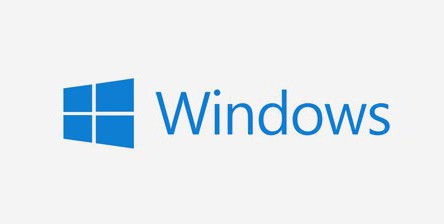
У пракси се то дешава на различите начине, и фолдер није избрисан чак и годинама касније. Дакле, питање - да ли уклонити Виндовс.олд - не може дати дефинитиван одговор. Све зависи од тога да ли постоје важни документи или не. Ако желите да уклоните Виндовс.олд сами, прво се уверите да нема важних докумената из претходног оперативног система. Јесте ли увјерени? Онда се безбедно ослободите овог директоријума.
Како уклонити Виндовс.олд на Виндовс 7
Ако одлучите да то урадите, представићемо вам неколико начина.
Први је да уклоните Виндовс.олд на Виндовс 7. Олакшајте:
- иди на диск;
- означите директоријум са претходним оперативним системом;
- држите притиснут тастер схифт и притисните делете;
- потврдите брисање.
То је све, нема више ове фасцикле на вашем рачунару, а 10 ГБ је доступно за друге програме.
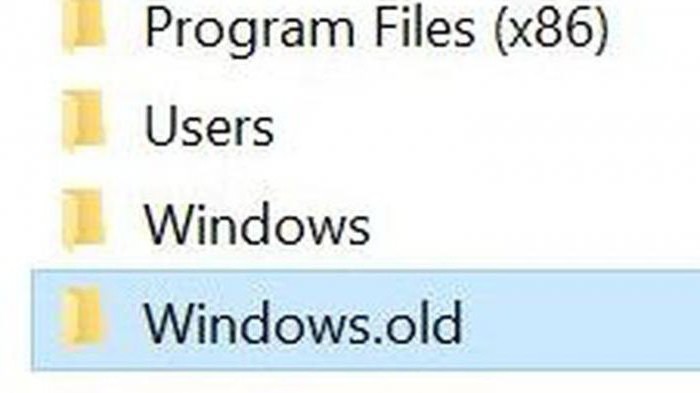
Међутим, често се на овај начин мапа Виндовс.олд не брише. За ову сврху потребан је посебан програм, који је већ "уграђен" у функционалност оперативног система Виндовс 7:
- Кликните на старт дугме доле лево и упишите у претрагу "Чишћење диска". Није потребно писати у потпуности. Можете једноставно почети, а сам систем ће понудити одговарајући програм за име.
- Покрените овај програм и сачекајте. Менаџеру ће требати неко вријеме да процијени количину доступну за чишћење.
- Затим ће програм показати колико простора може бити ослобођено у систему, а такође ће понудити и брисање датотека. Њихова величина ће бити приказана на десној страни. Имајте на уму да ће бити ставке "Претходна инсталација оперативног система Виндовс". И може заузети око 10-11 ГБ. То су датотеке претходног оперативног система које ће заузети највише простора.
- Означите ову ставку квачицом и кликните на "Обриши системске датотеке". Ако нисте сигурни, кликните на "Виев Филес". Тамо ћете видети шта је посебно избрисано. А ако одједном видите нешто као “Диплома.рар” у Доцументс анд Сеттингс, онда прво размислите: да ли је потребно избрисати га.
- Прозор ће одмах нестати, почиње припрема за брисање датотека. Овде можете још увек имати времена да откажете брисање кликом на "Откажи".
- Након припреме, систем ће поново питати да ли сте сигурни у своју одлуку. Кликните на "Избриши" и уклањање ће почети управо тамо.
С обзиром на велику количину фасцикли и много различитих датотека и фасцикли у оперативном систему Виндовс.олд, логично је претпоставити да процес може потрајати неколико минута.
Како уклонити Виндовс.олд у Виндовс 8
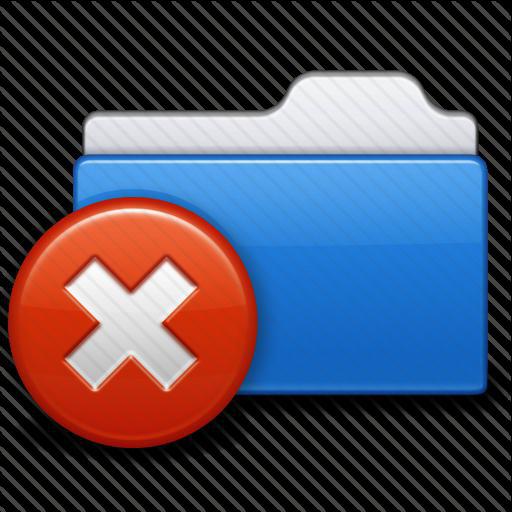
Можете избрисати Виндовс.олд на "осам" на исти начин као на "седам". Једина могућа разлика је у томе што требате отићи у "Диск Цлеануп Манагер". Само у овом оперативном систему, овај алат се зове другачије:
- Да бисте отворили именовани програм, морате притиснути комбинацију: Вин + Р.
- Када се прозор отвори, унесите наредбу цлеанмнг (скраћено од Цлеан манагер ).
- И поновите исте операције: означите кућицу "Претходни оперативни систем" и кликните на дугме "Обриши".
- Потврдите свој избор и сачекајте док систем не избрише Виндовс.олд директоријум. Након 1-2 минута мапа ће бити избрисана.
Сада је додатних 10-11 ГБ меморије ослобођено у системском простору.
Брисање фасцикле са командом

Упркос чињеници да метода звучи застрашујуће, у ствари она је најједноставнија и најпогоднија у односу на друге. Користи се и ако из неког разлога директоријум није избрисан из старог оперативног система или није потпуно уклоњен:
- Дакле, кликните на "Старт", упишите цмд у претрагу, а ми ћемо имати програм цмд .
- Кликните на њу десним дугметом миша и затим изаберите "Покрени као администратор".
- Овде треба да унесете следећу команду: рд / с /кц:виндовс.олд
Обратите пажњу на то да је наредба наведена као погон Ц као систем. Ако користите други системски диск и постоји директоријум са старим ОС-ом на истом месту, онда морате да наведете одговарајући диск у команди.
Ако уопште не знате слово системског диска, уместо тога можете користити % системдриве% стринг. Па, други део тима остаје исти. Овај метод гарантовано ће уклонити све датотеке из директоријума са старим оперативним системом и самим директоријем.
Закључак
Сада знате шта је овај директоријум, Виндовс.олд. То ће бити важно само ако сте инсталирали нови ОС преко старог и нисте форматирали системски диск. Успут, ово је оно што новопридошли који први пут инсталирају ОС.
Можда постоје важни документи за које нисте ни очекивали да ћете их вратити, па провјерите директориј за важне датотеке, фотографије итд. И само ако се побринете да садржи старе системске датотеке, онда их сигурно избришите . Било који од горе наведених метода помоћи ће вам да се носите са овим задатком. На пријатељски начин, требате очистити овај фолдер одмах након поновног инсталирања система, јер у ствари није потребан, а потребно је и пуно меморије, што може бити корисно за инсталирање нових програма.